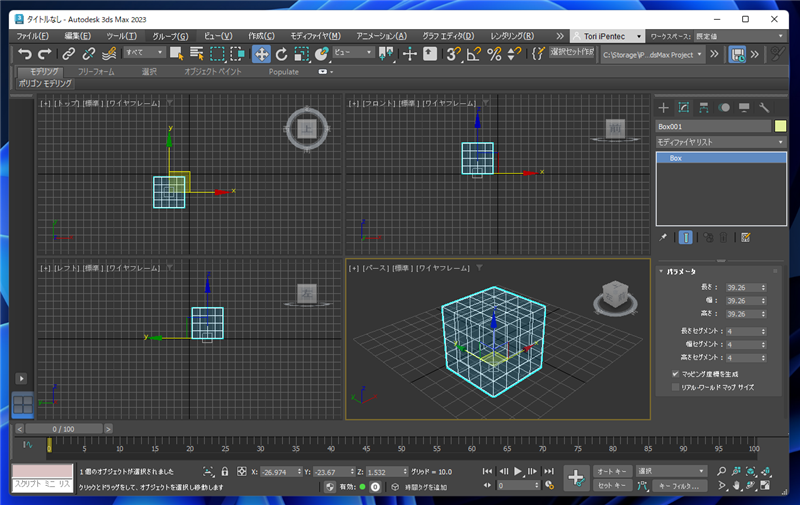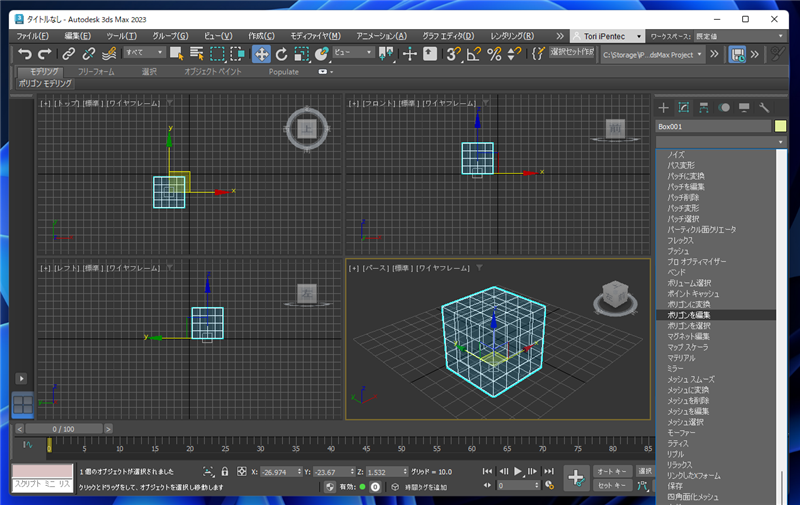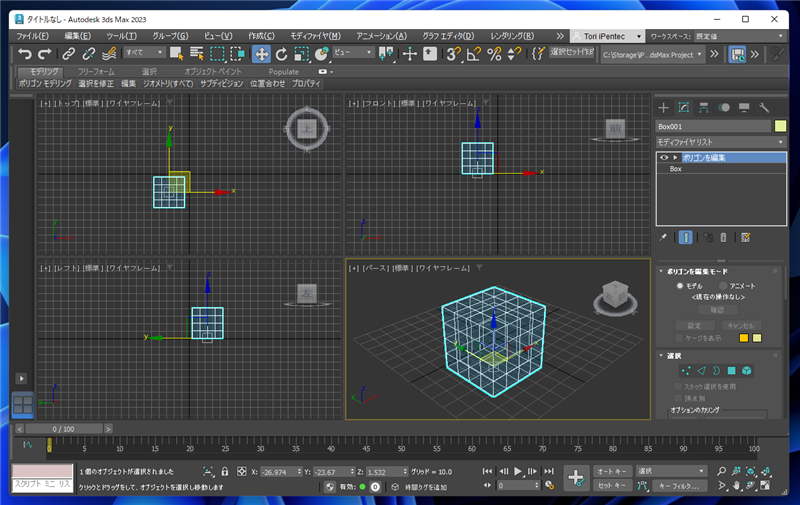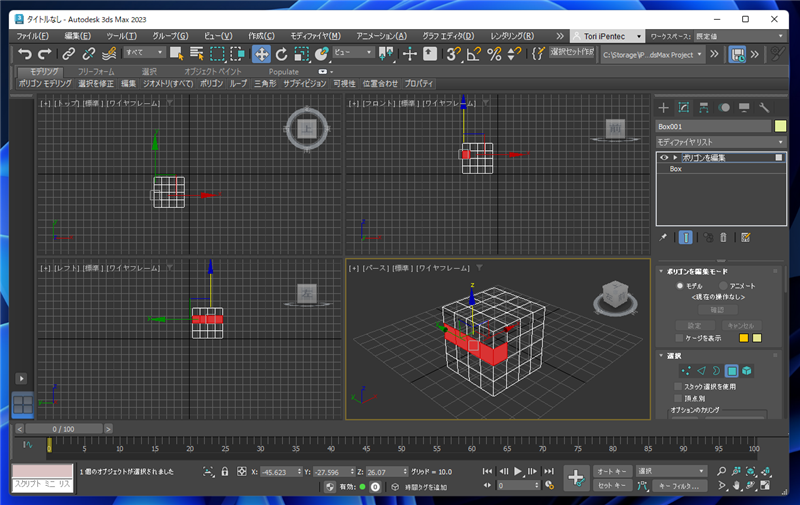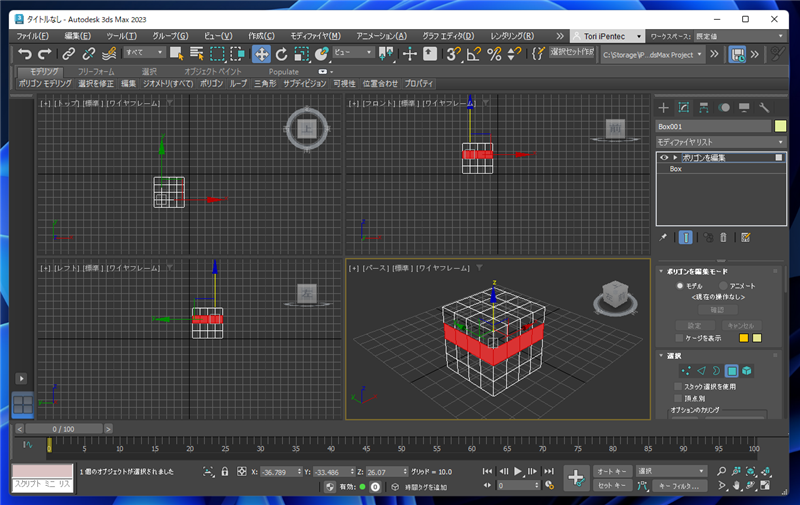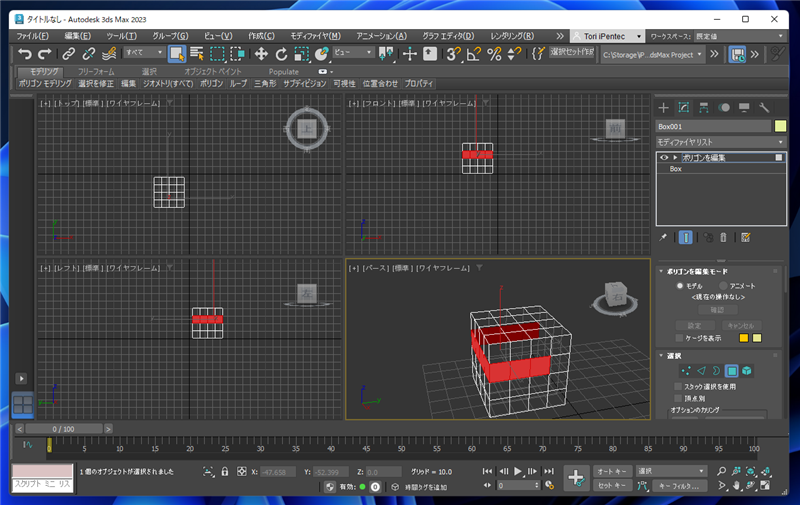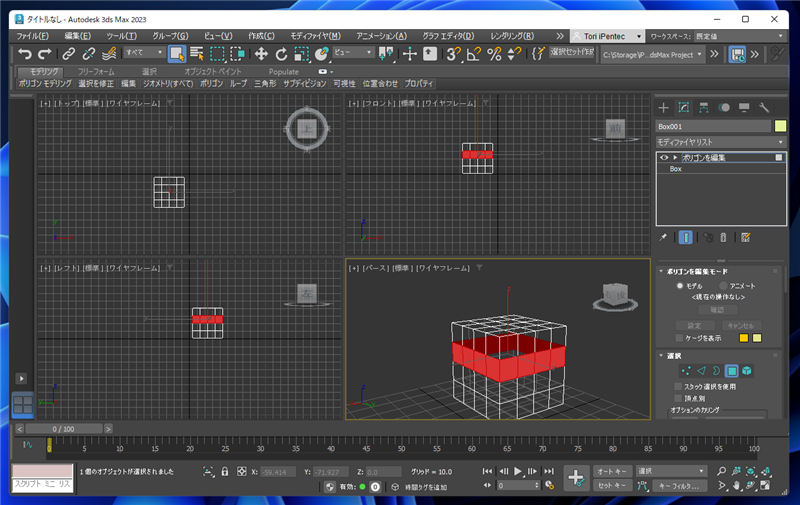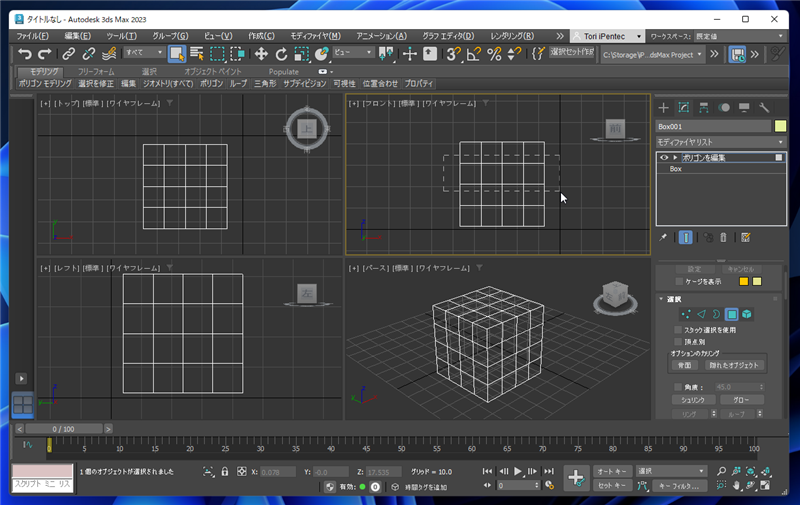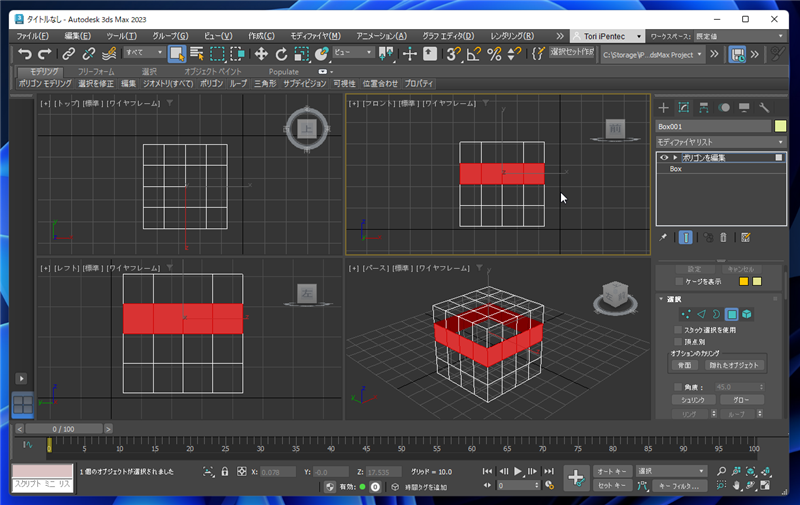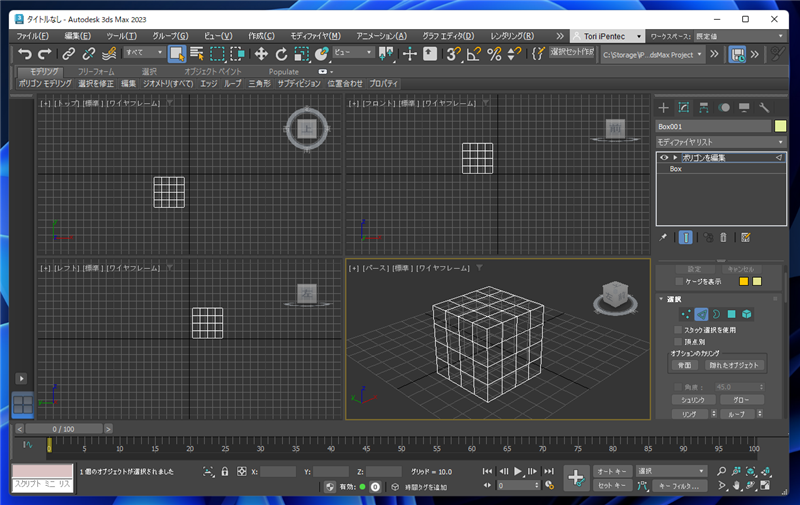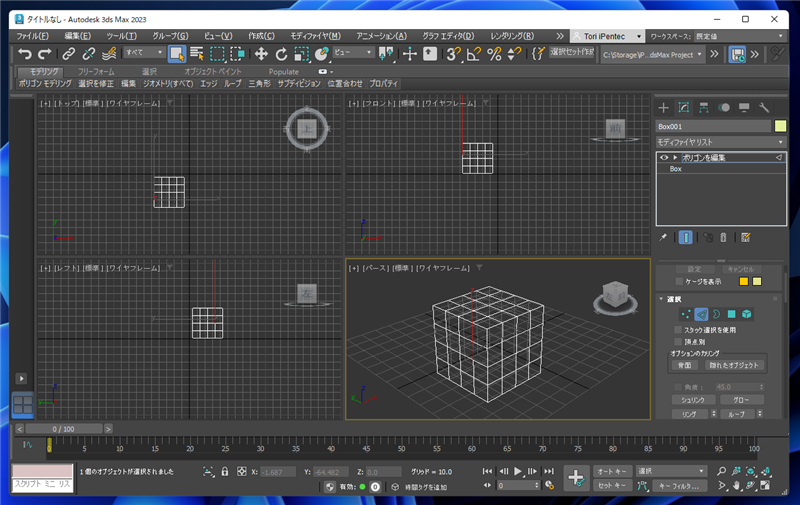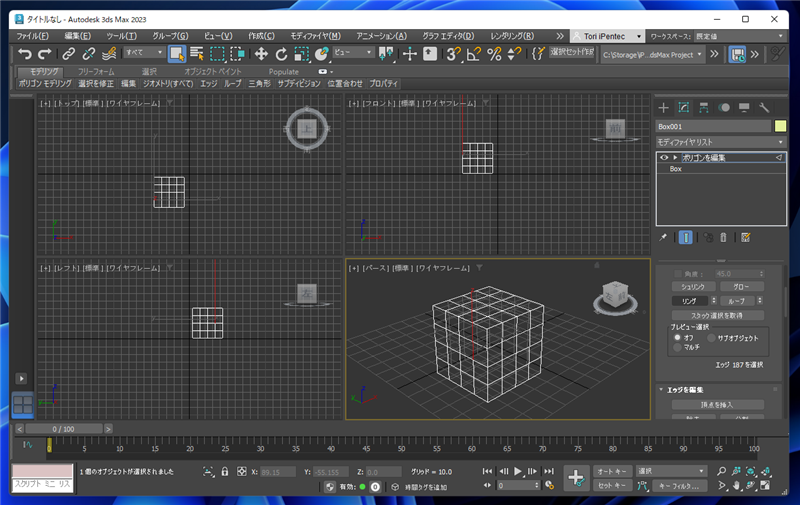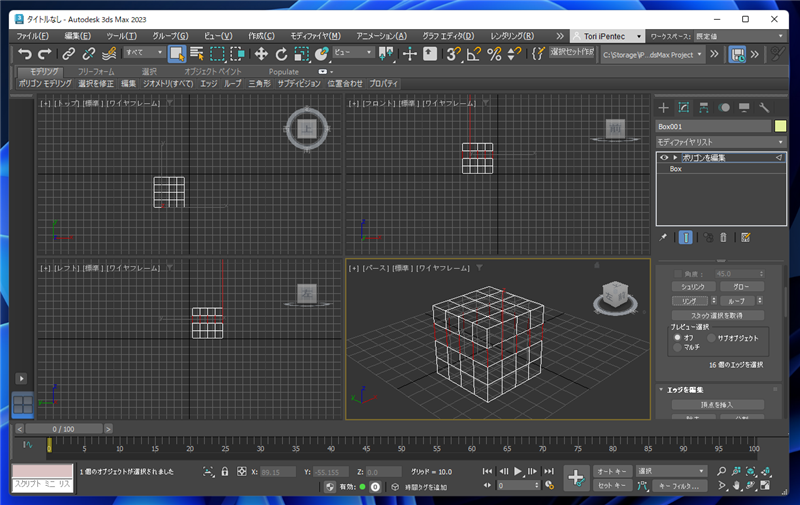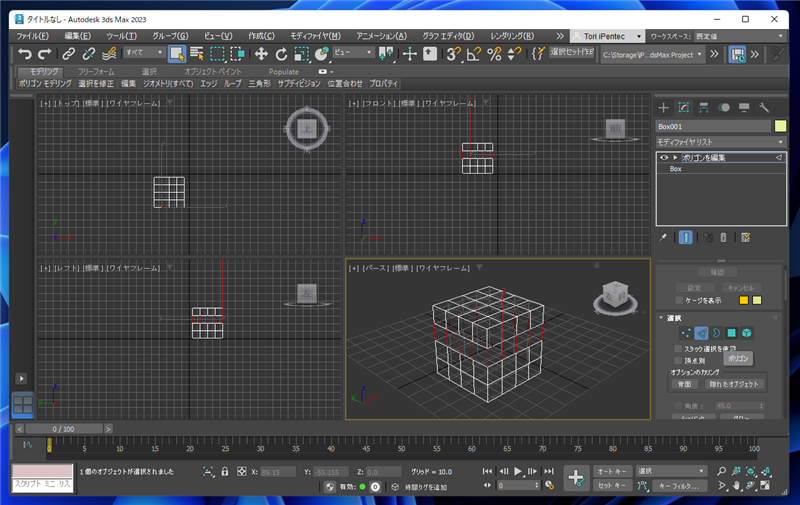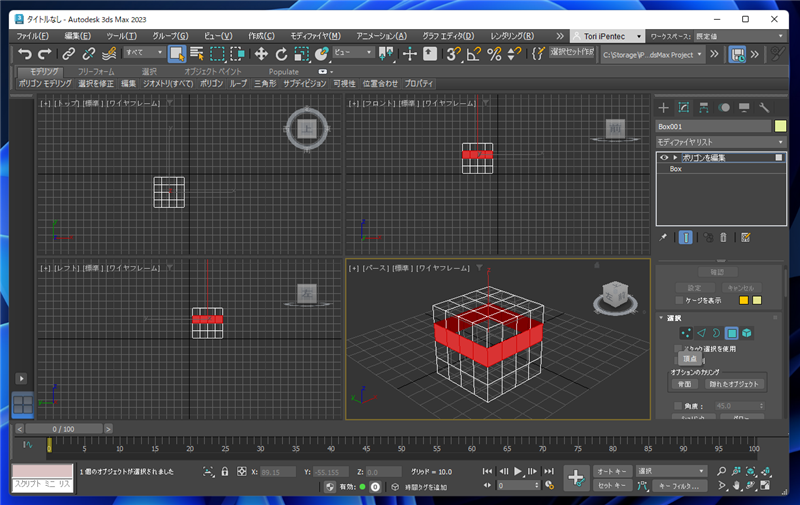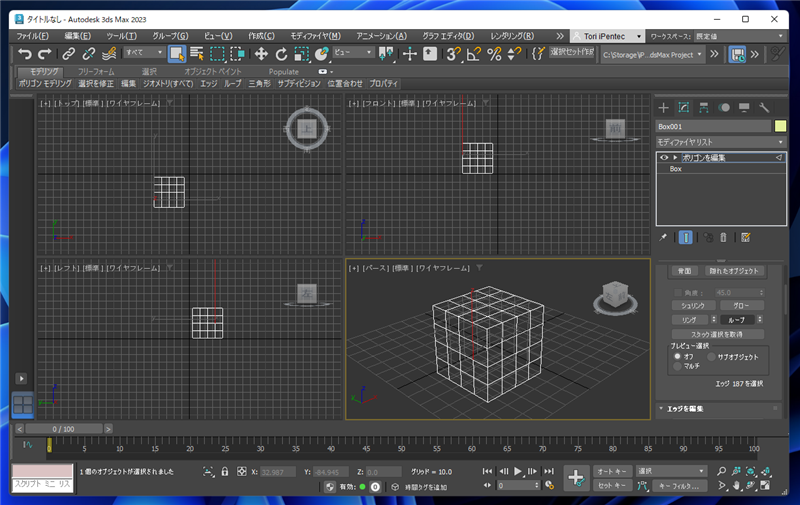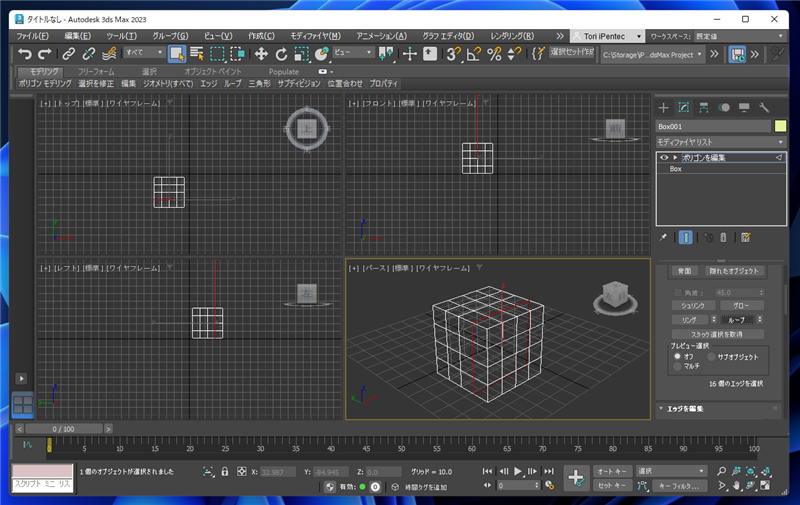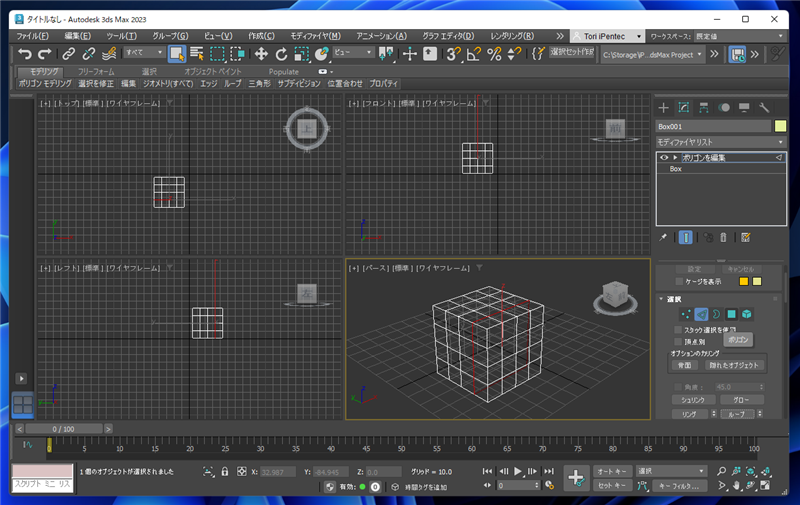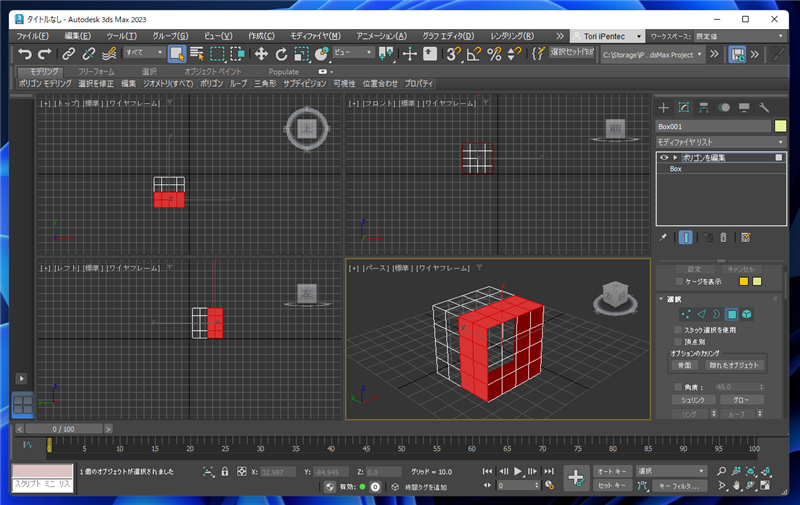ジオメトリオブジェクトのポリゴンを一括して選択する手順を紹介します。
概要
下図のボックスを例にします。セグメント4の立方体のボックスを作成します。
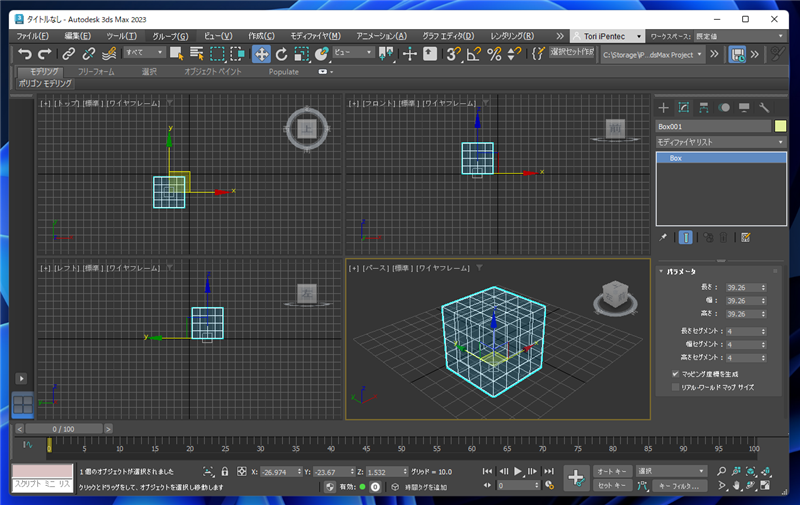
[ポリゴンを編集]モディファイヤを適用してポリゴンを編集します。
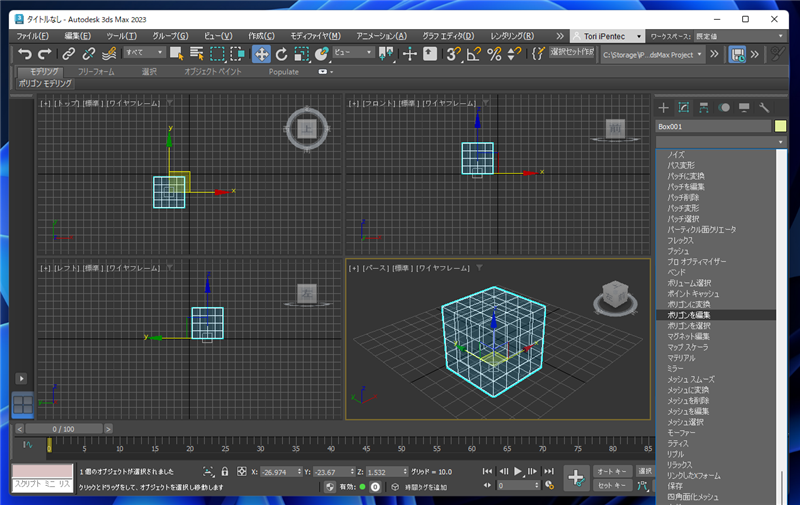
[選択]パネルで[ポリゴン]ボタンをクリックしてポリゴン選択モードします。
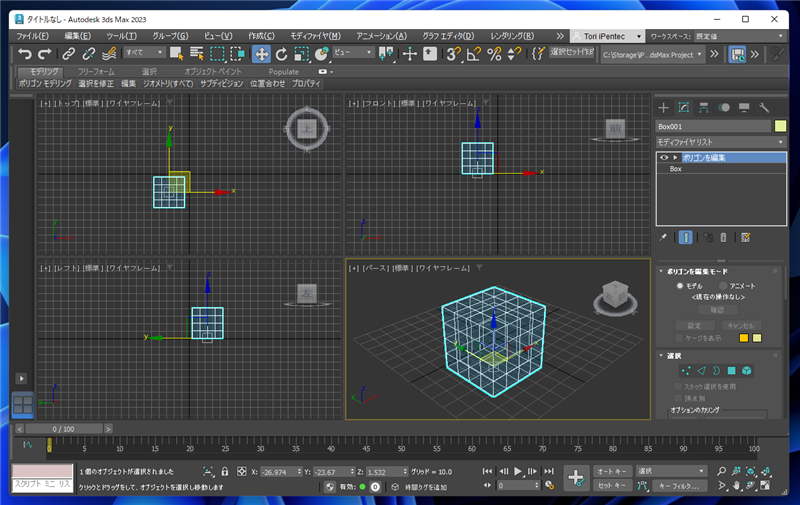
上から2段目のポリゴンをxy平面で選択したいです。クリックしてポリゴンを選択します。
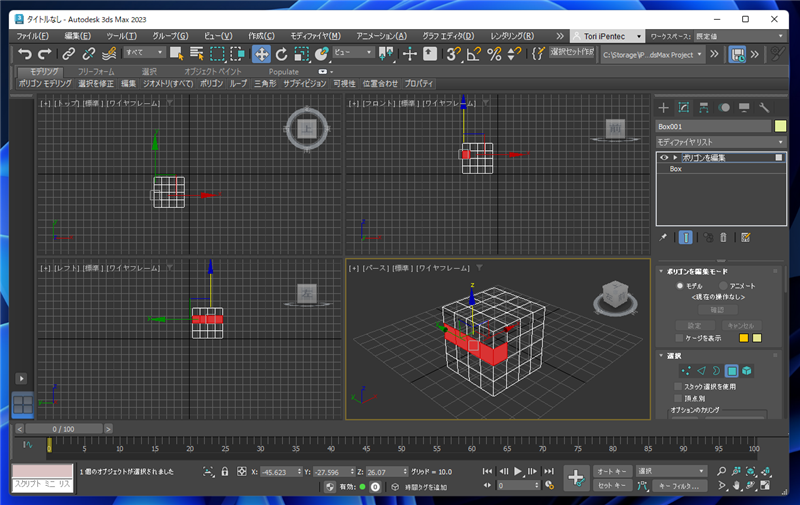
パースのビューポートで見えている側を選択しました。
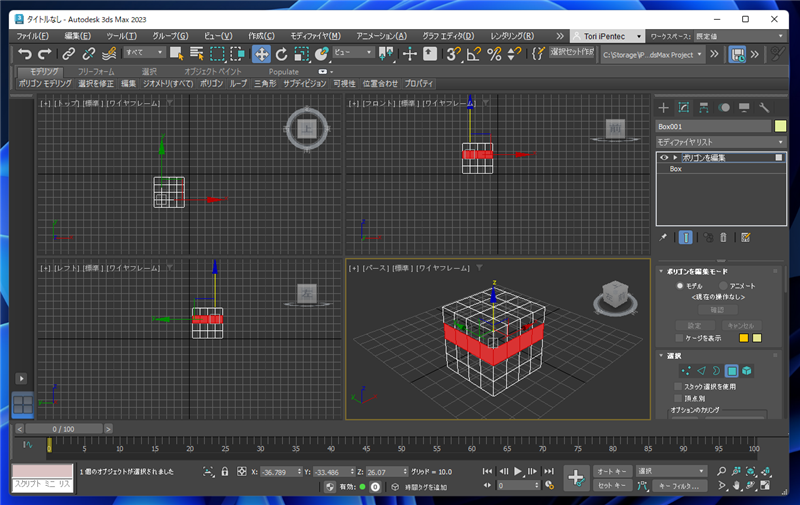
回転させて反対側も選択します。
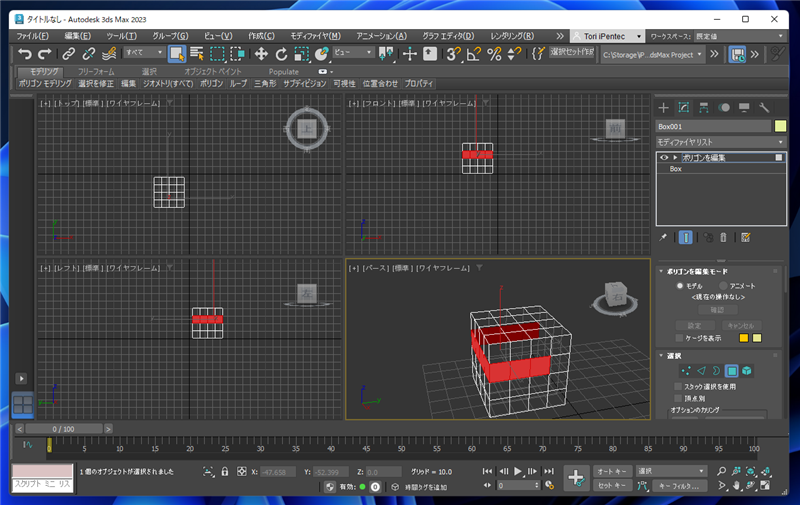
一周選択できました。
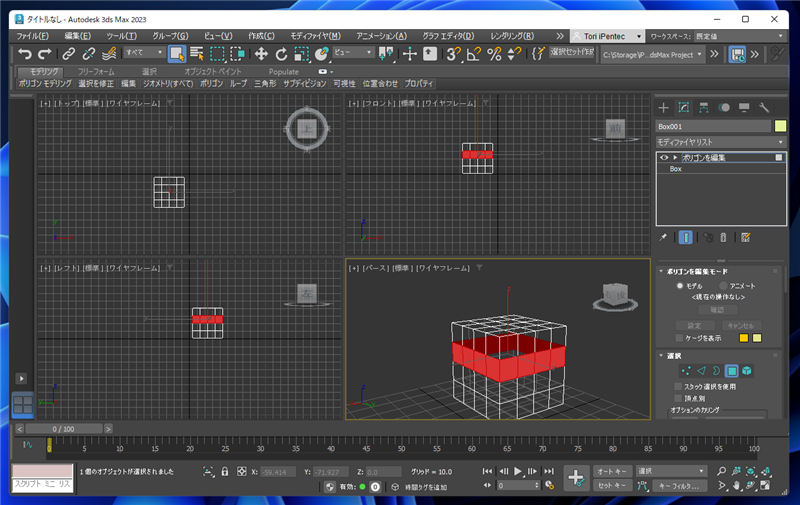
手動でクリックすれば選択できますが、もっと簡単に選択したいです。
手順:範囲選択を利用する方法
図形が単純な場合は範囲選択を利用する方法が簡単です。
[ポリゴンを編集]モディファイヤを適用し、[選択]パネルで[ポリゴン]ボタンをクリックしてポリゴンの編集モードにします。
フロントまたはレフトのビューポートで、ドラッグして上から2段目のポリゴンが含まれるよう範囲選択をします。(下図参照)
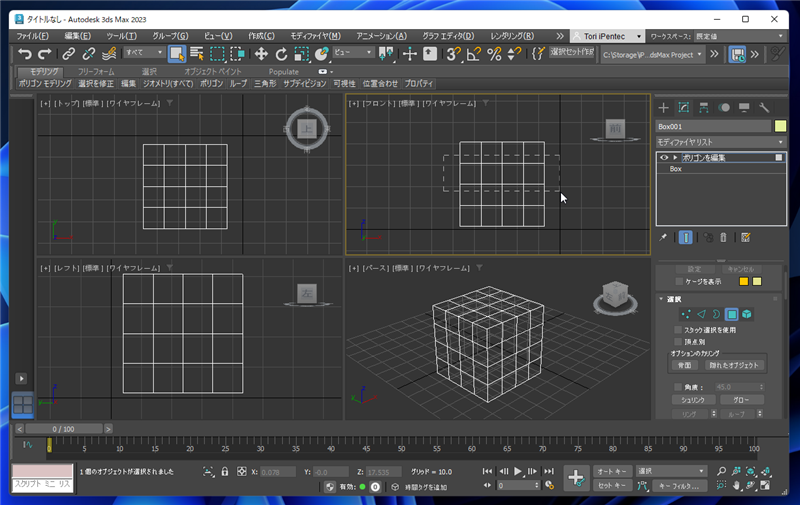
ドラッグを完了すると、2段目のポリゴンが選択できます。
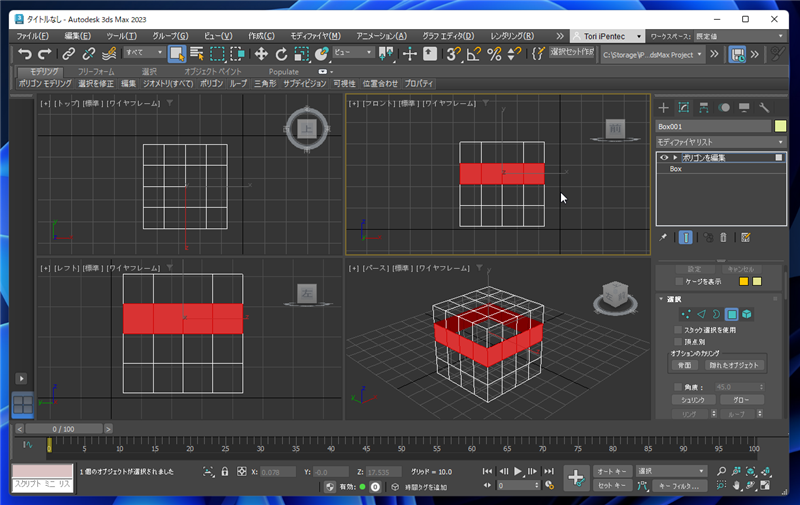
手順:エッジ選択からポリゴンを選択する方法
先の方法で簡単に選択できますが、図形の形状が複雑になった場合には選択したいポリゴンを範囲選択できない場合があります。
別の方法としてエッジ選択からポリゴンを選択する方法もあります。
[ポリゴンを編集]モディファイヤを適用し、[選択]パネルで[エッジ]ボタン(三角形のアイコンのボタン)を
クリックしてエッジの編集モードにします。
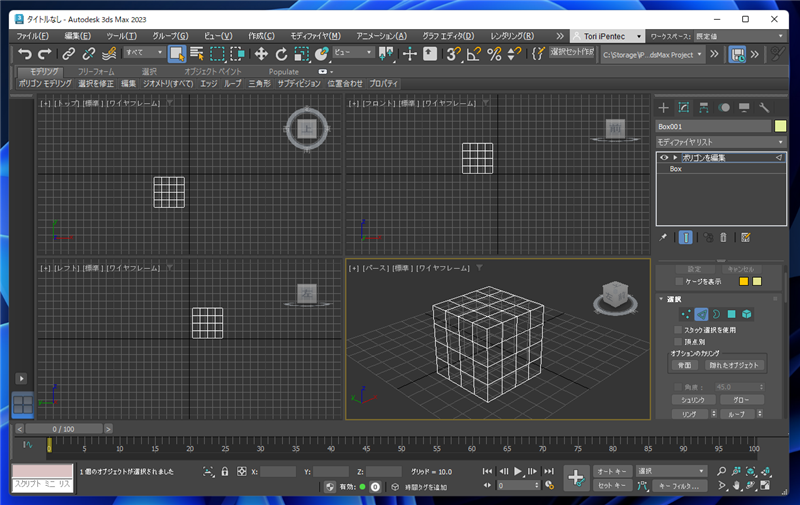
2段目の縦のエッジをクリックして選択します。選択されたエッジが赤色になります。
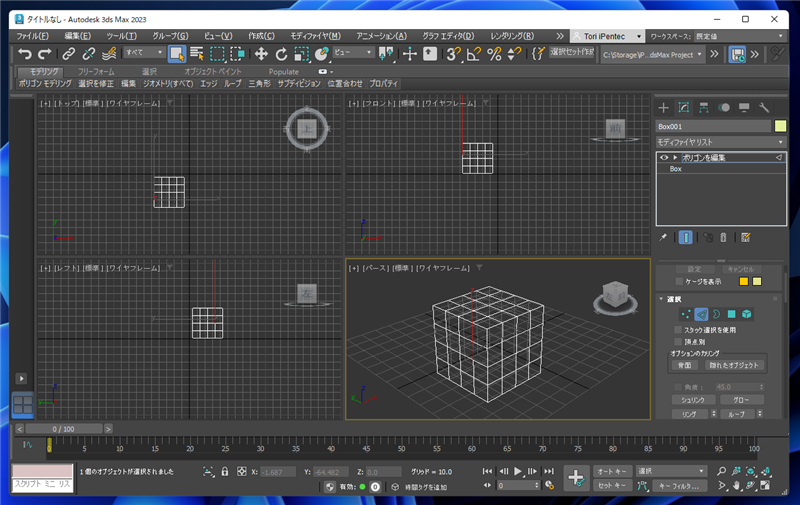
[選択]パネルの[リング]のボタンをクリックします。
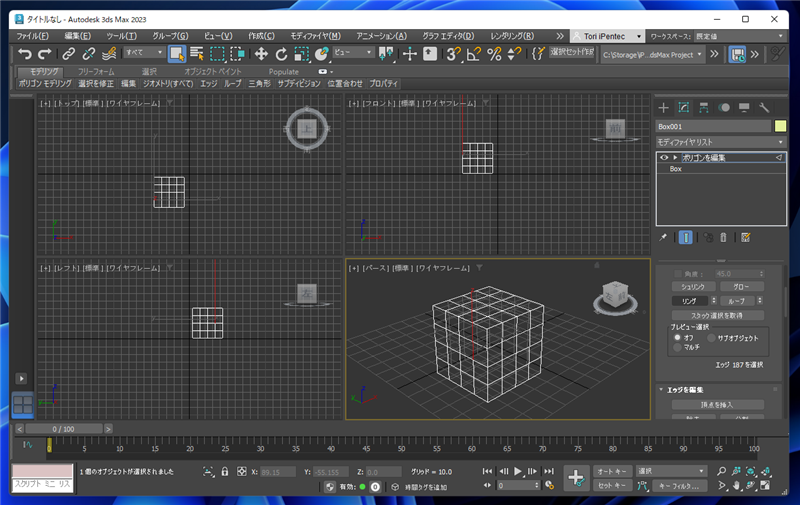
2段目の縦のエッジがすべて選択されます。
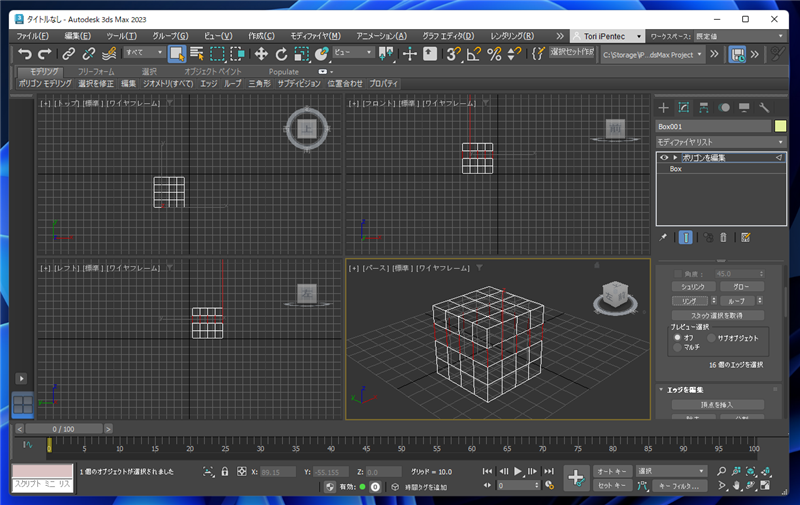
エッジが選択された状態で、[Ctrl]キーを押しながら、[ポリゴン]のボタン(四角形のボタン)をクリックします。
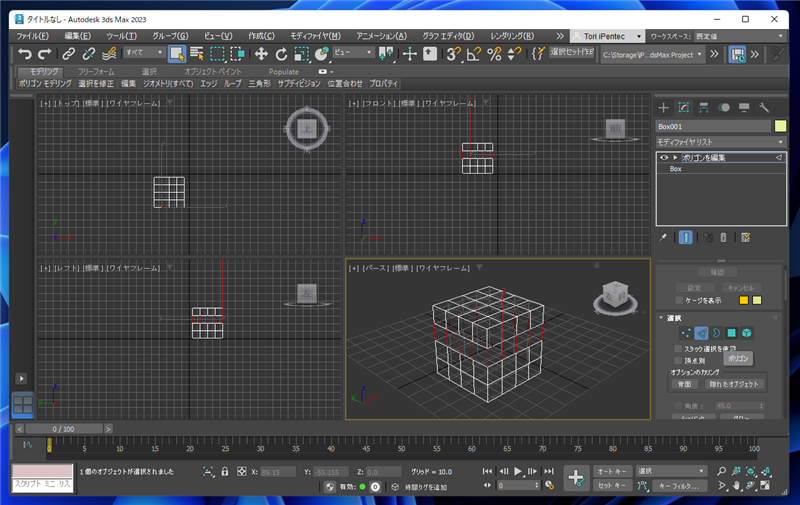
2段目のポリゴンが選択された状態になります。
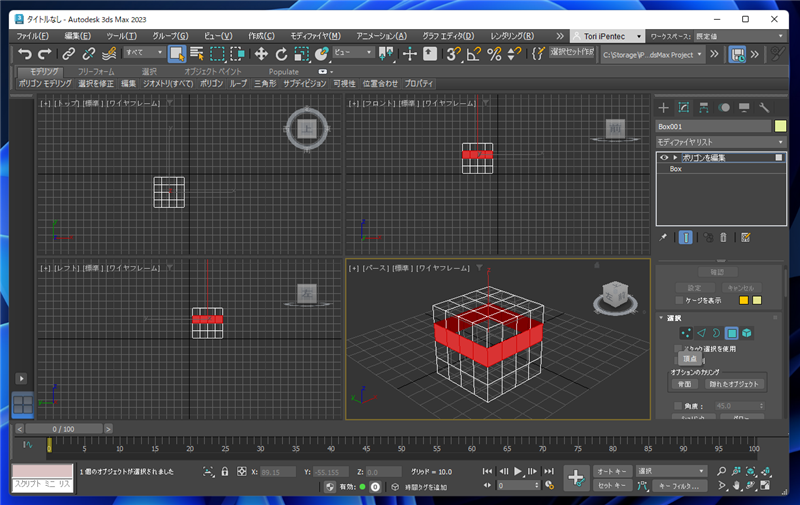
メモ
[Ctrl]キーを押しながらポリゴンボタンをクリックすると、選択されているエッジに隣接しているポリゴンが選択された状態になります。
補足:ループで選択した場合
縦のエッジを選択した状態で[選択]パネルの[ループ]のボタンをクリックします。
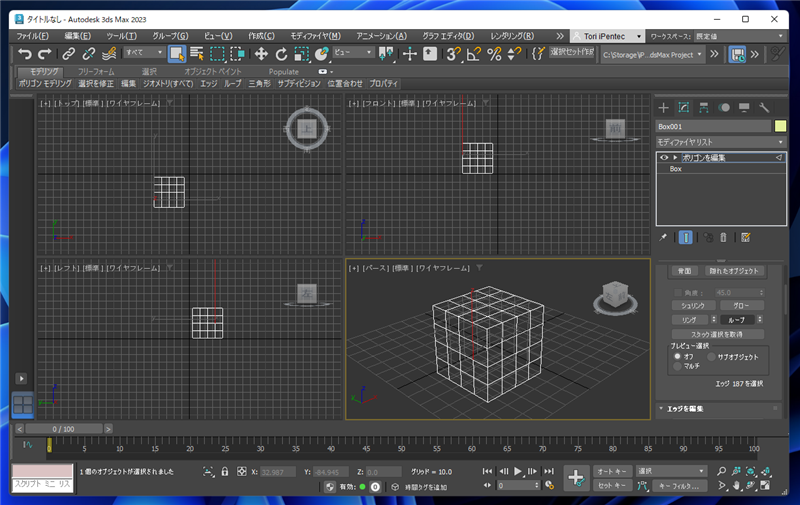
選択したエッジの終点、始点とつながるエッジがループ状に選択できます。
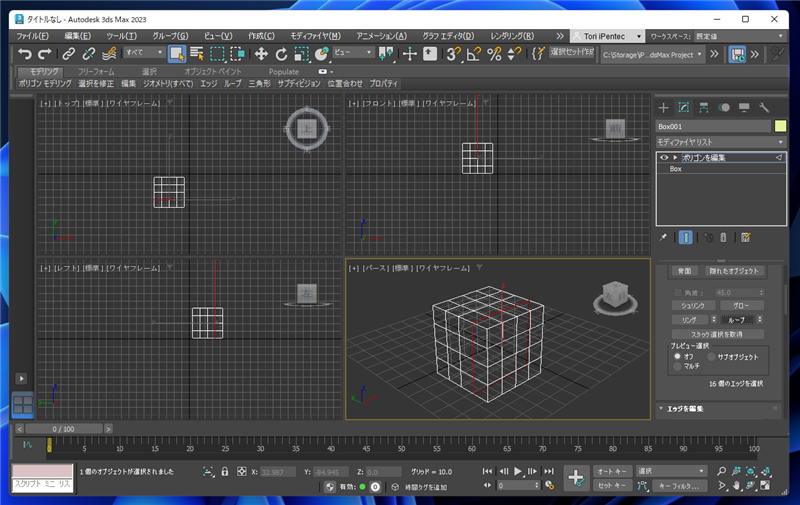
[Ctrl]キーを押しながら、[ポリゴン]のボタン(四角形のボタン)をクリックします。
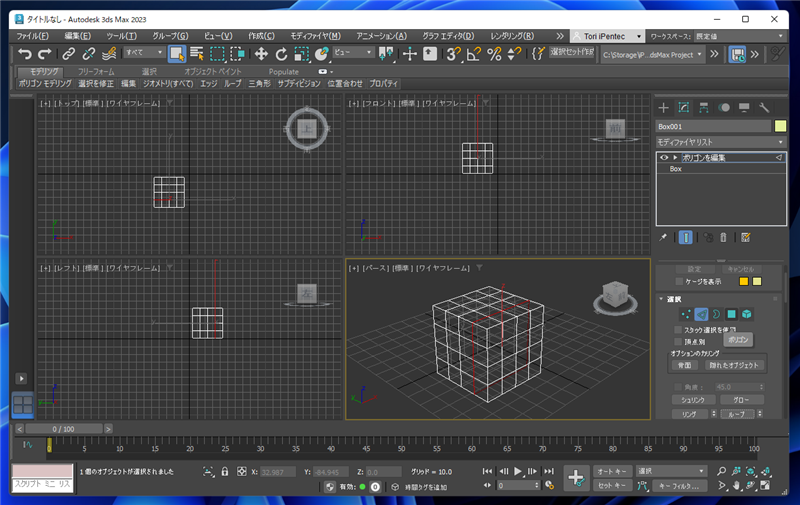
エッジに隣接されるポリゴンが選択されるため、右側の縦2列分のポリゴンが選択されます。
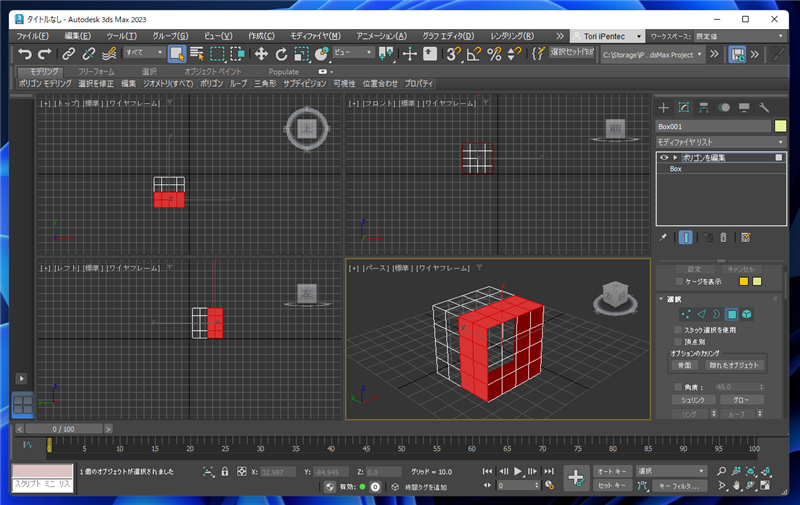
メモ
使用する頻度は低いですが、[Ctrl]+[Shifft]キーを押しながらポリゴンボタンをクリックすると、
選択されているエッジで囲まれているポリゴンが選択された状態になります。
著者
iPentecのメインデザイナー
Webページ、Webクリエイティブのデザインを担当。PhotoshopやIllustratorの作業もする。
最終更新日: 2022-09-06
作成日: 2022-08-24